一.场景:
在开发过程中需要FTP文件上传下载功能,需要在本地或者服务器上搭建一个FTP服务器。
二.详细步骤:
1. 安装FTP服务器支持和配置IIS web服务器
- 打卡“启动关闭Window功能” 控制面板=>程序=>启动或关闭Windows功能
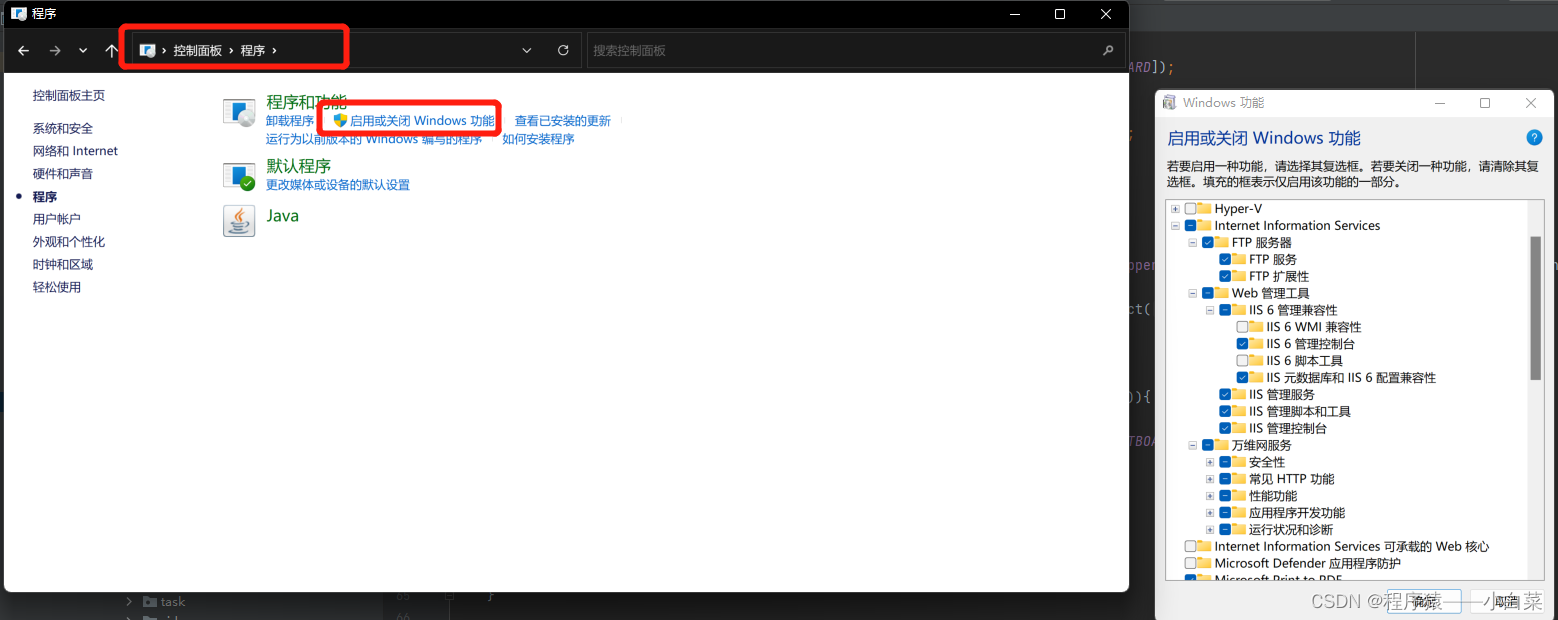
或者选择快捷方式执行命令打开按【Win + R】快捷键打开运行对话框,输入“optionalfeatures”后,按回车键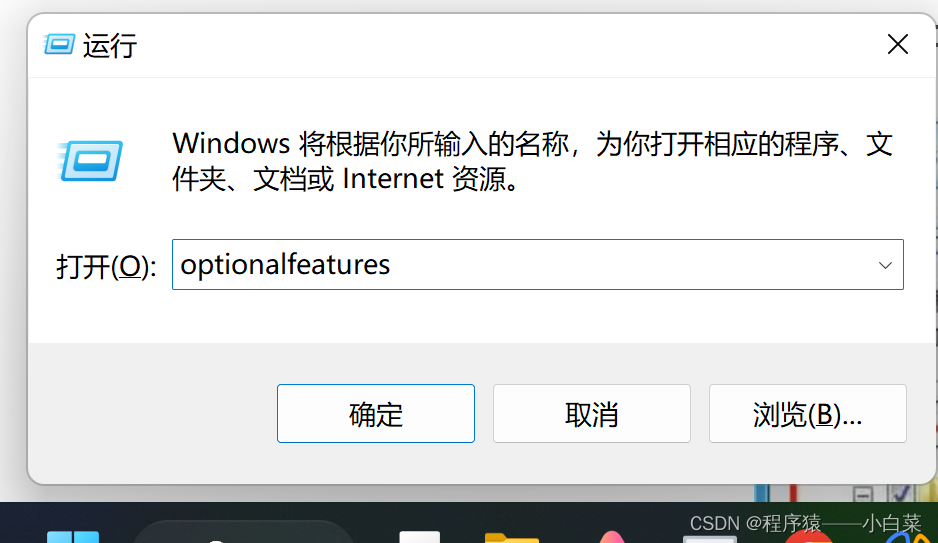
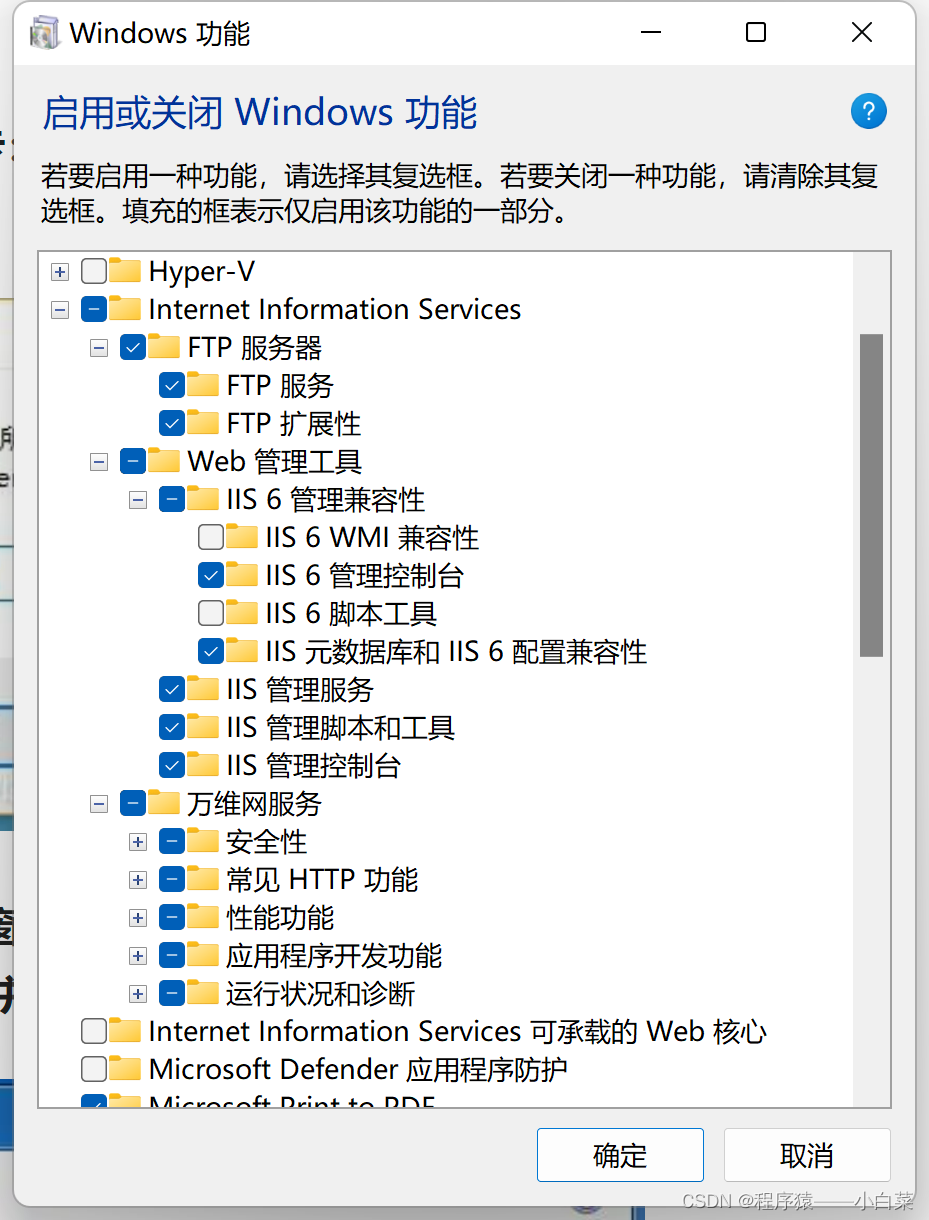
- 勾选配置如图所示
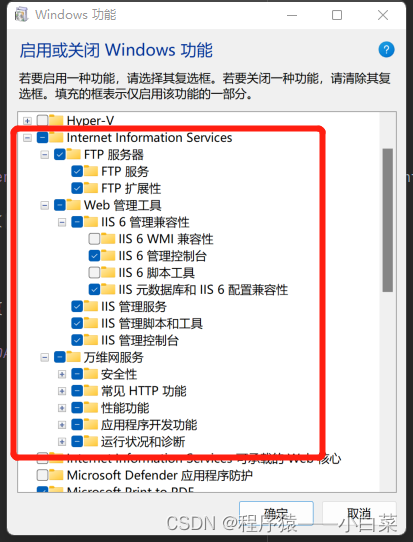
2. 配置 IIS Web 站点
- 新建FTP服务器根目录文件夹
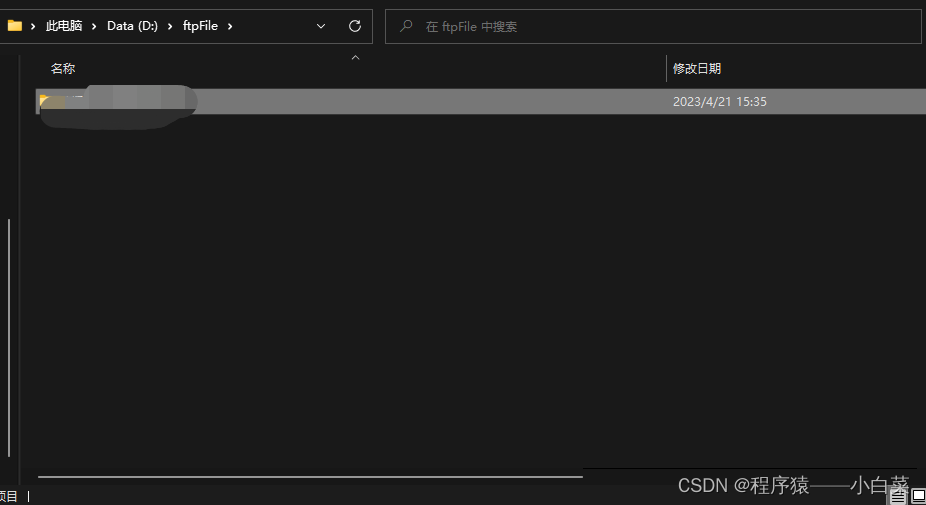
- 打开“Internet Information Services (IIS) 管理器”
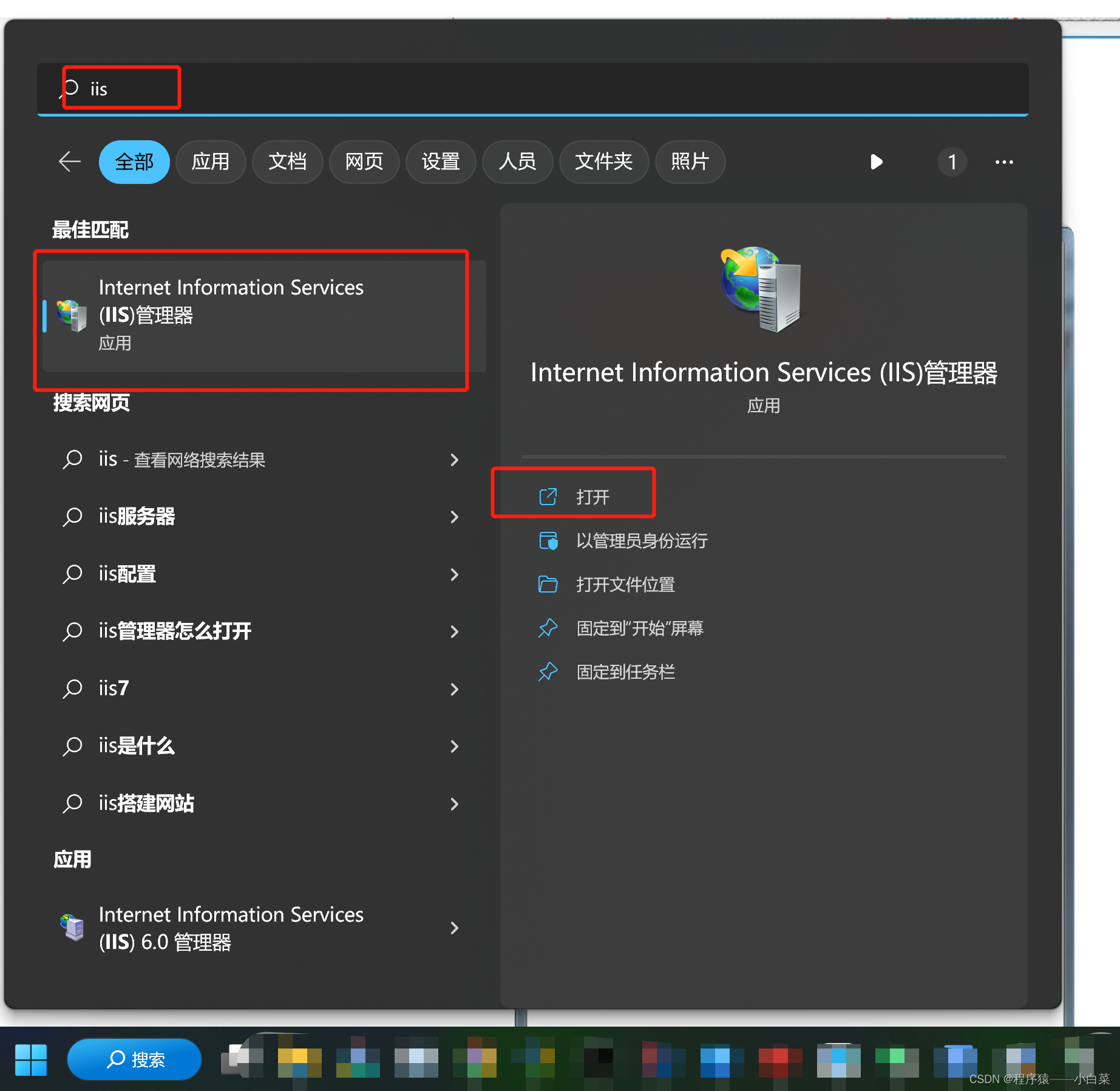
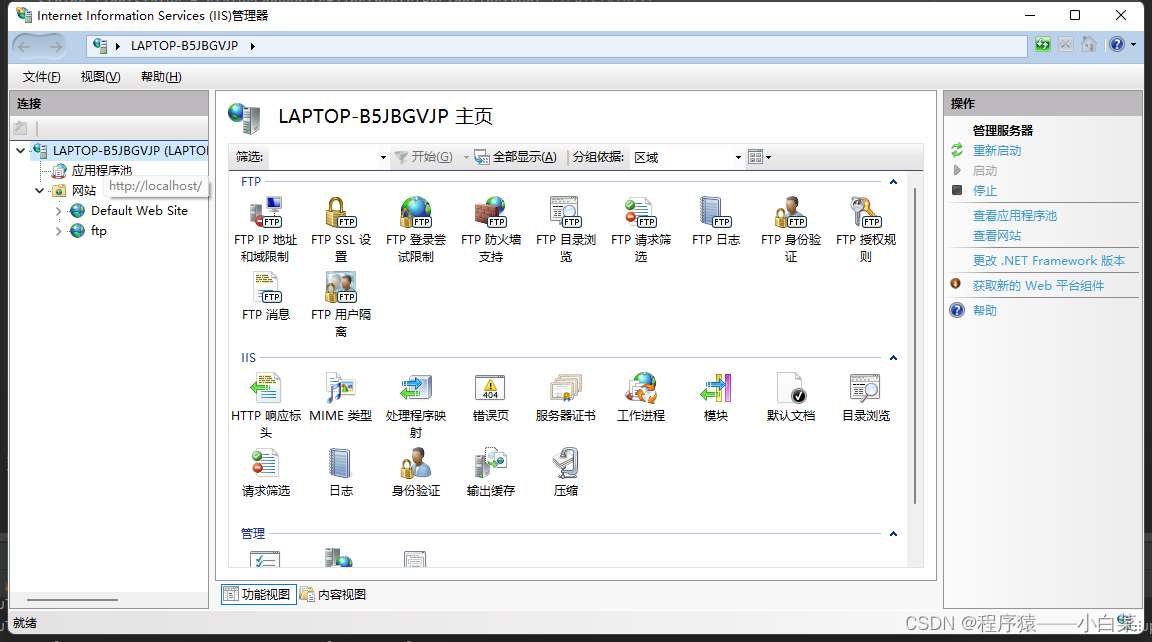
- 新建站点 鼠标右击网站,点击添加FTP站点
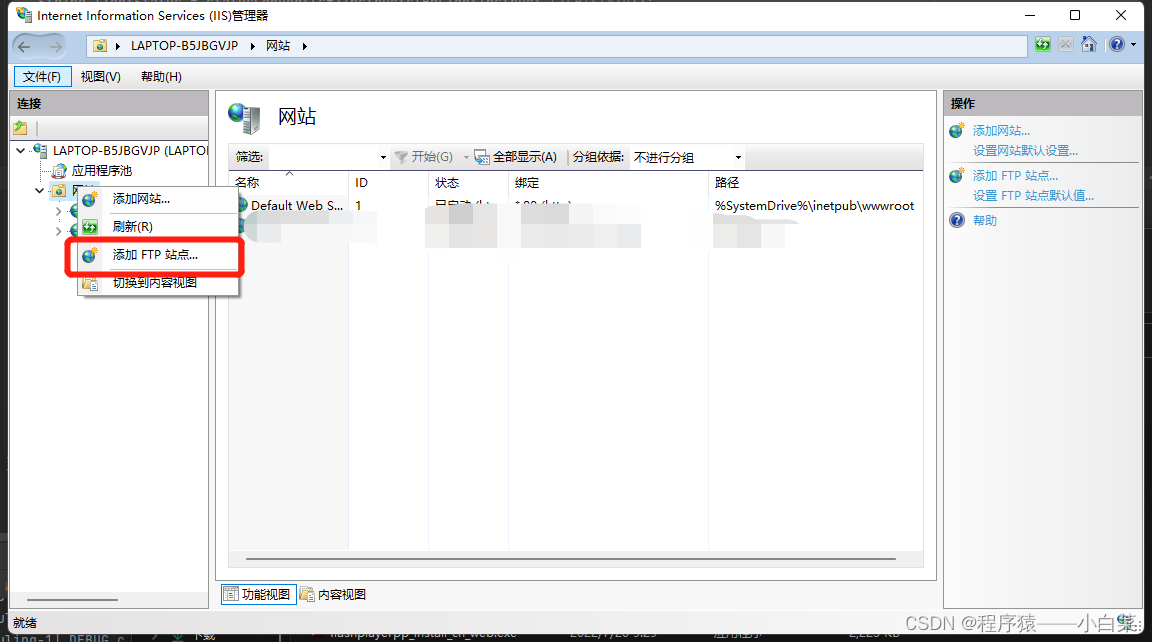
- 配置站点名称跟物理路径,然后下一页
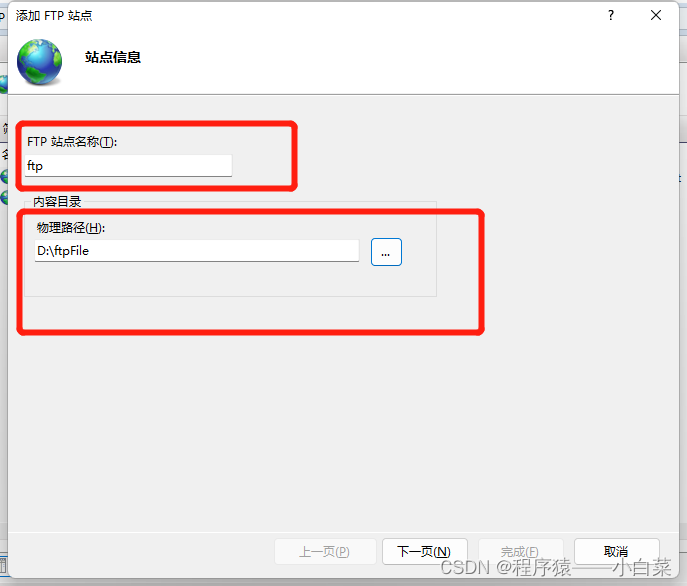
- 绑定ip跟ssl设置,ip使用本机的ip,端口默认,然后下一页
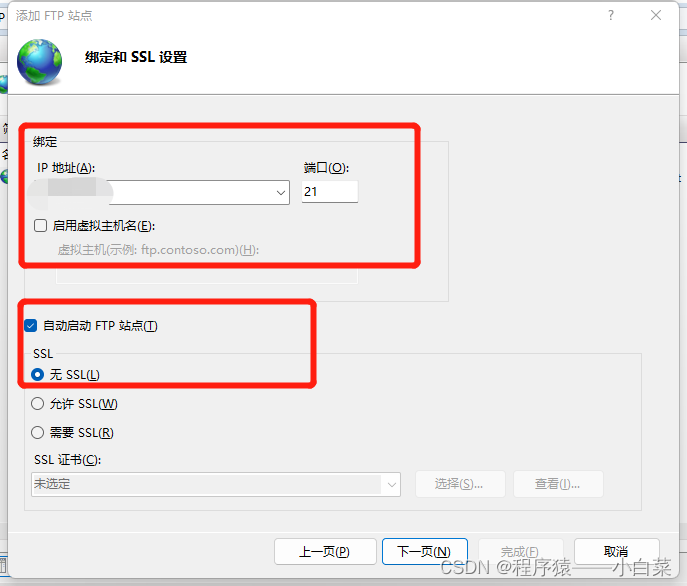
- 身份验证授权信息设置,完成
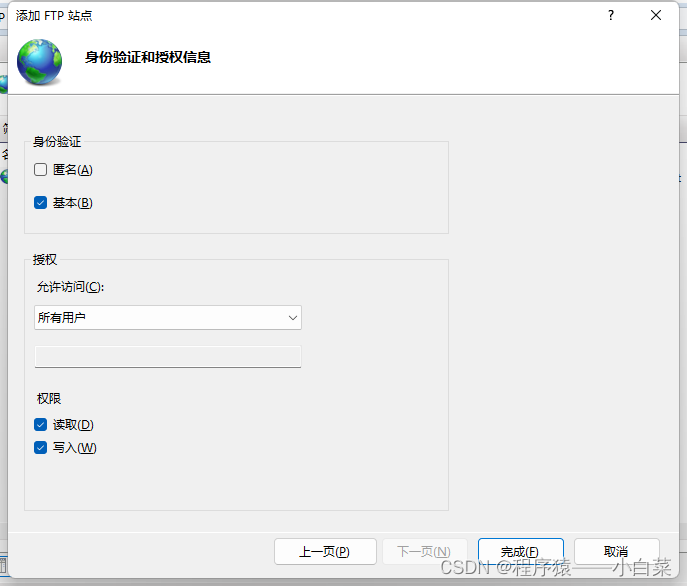
- 新建ftp用户 此电脑(桌面计算机图标右键)—>管理->本地用户和组->用户->新建一个用户,并设置密码 或者选择快捷方式执行命令打开按【Win + R】快捷键打开运行对话框,输入“lusrmgr.msc ”后,按回车键
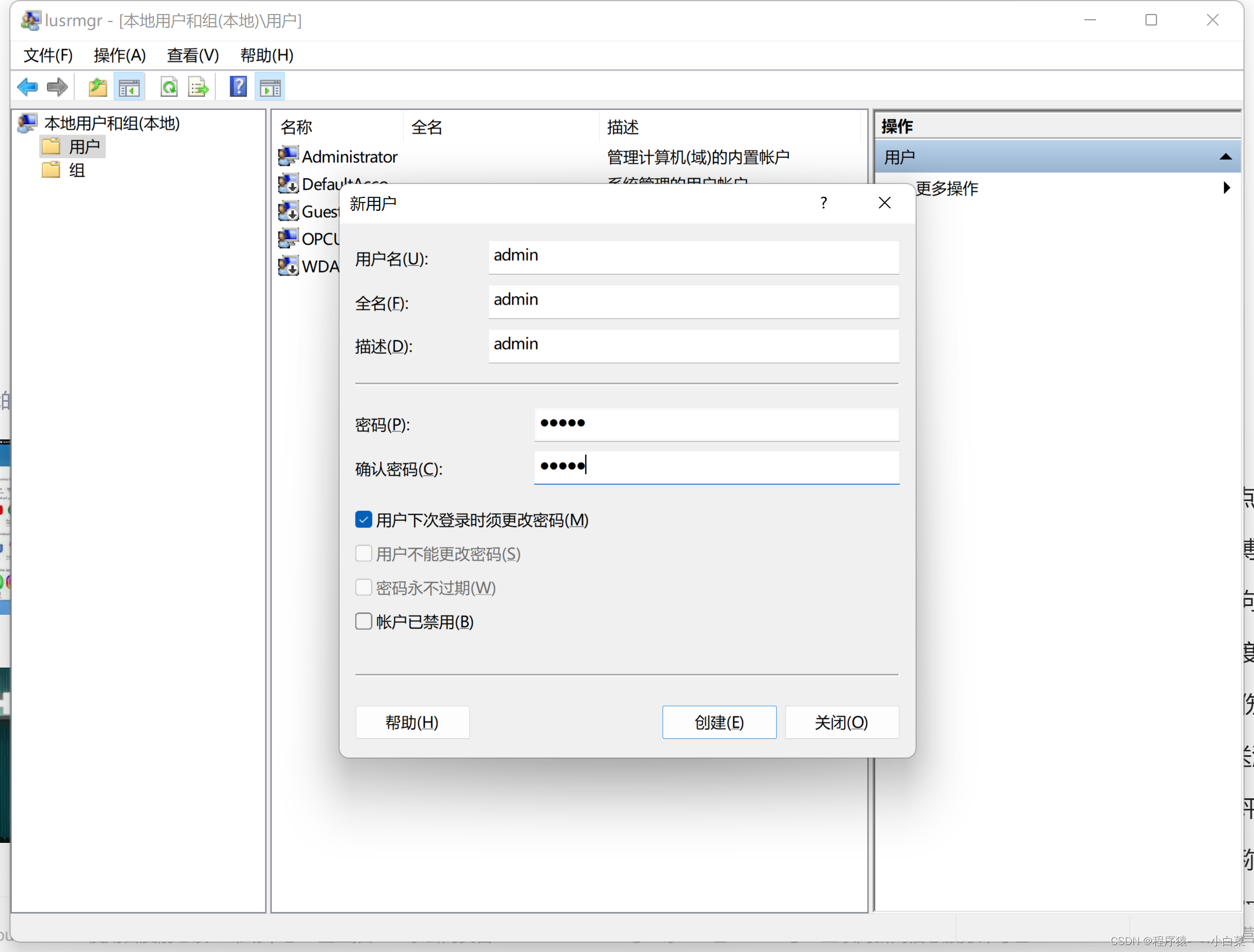
3. 测试连接
我这里使用的工具是FileZilla Client,这里看一看到远程站点里面我的放入的文件
版权归原作者 程序猿——小白菜 所有, 如有侵权,请联系我们删除。